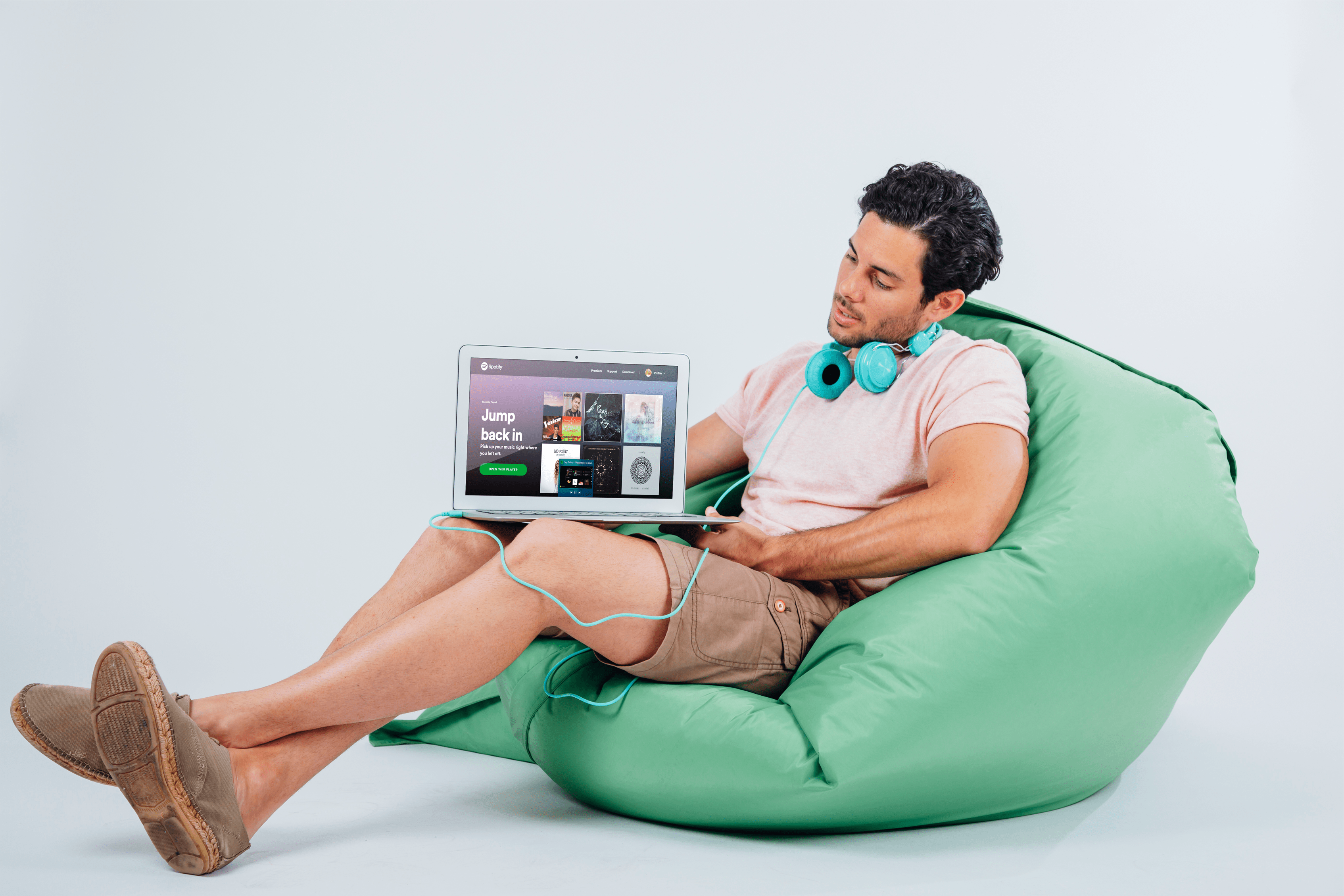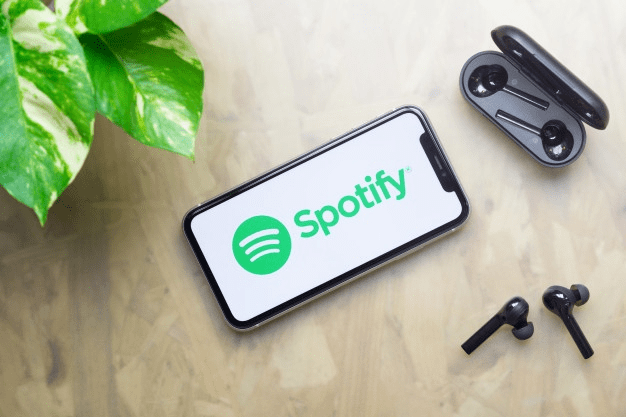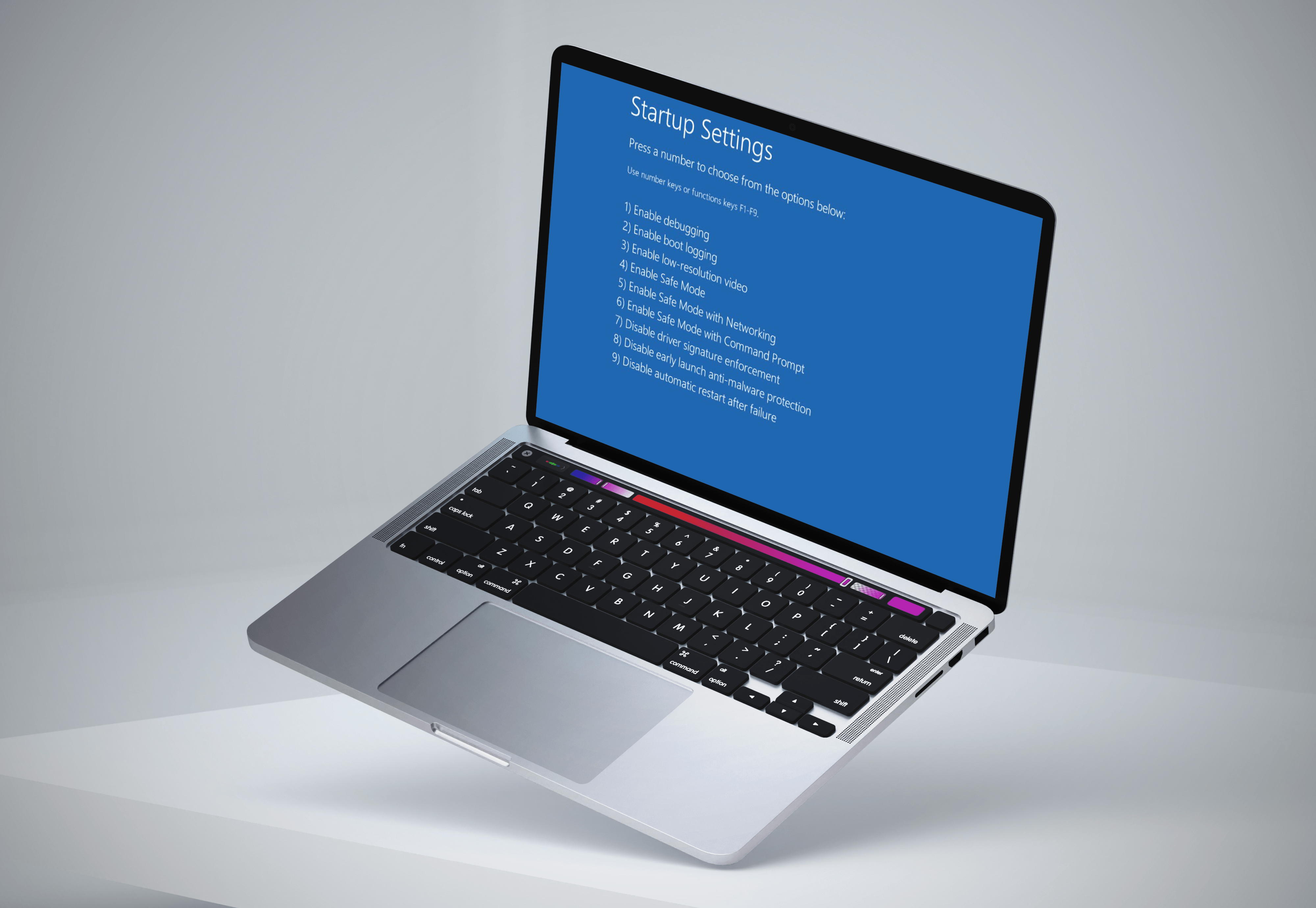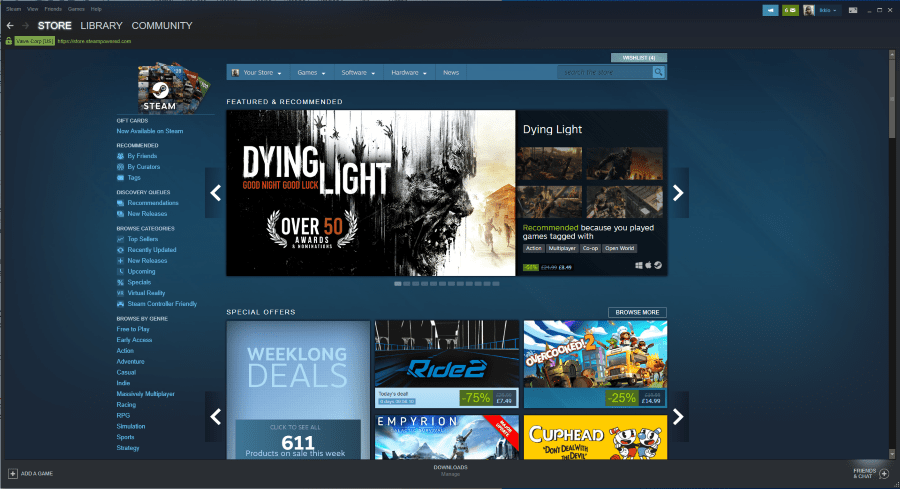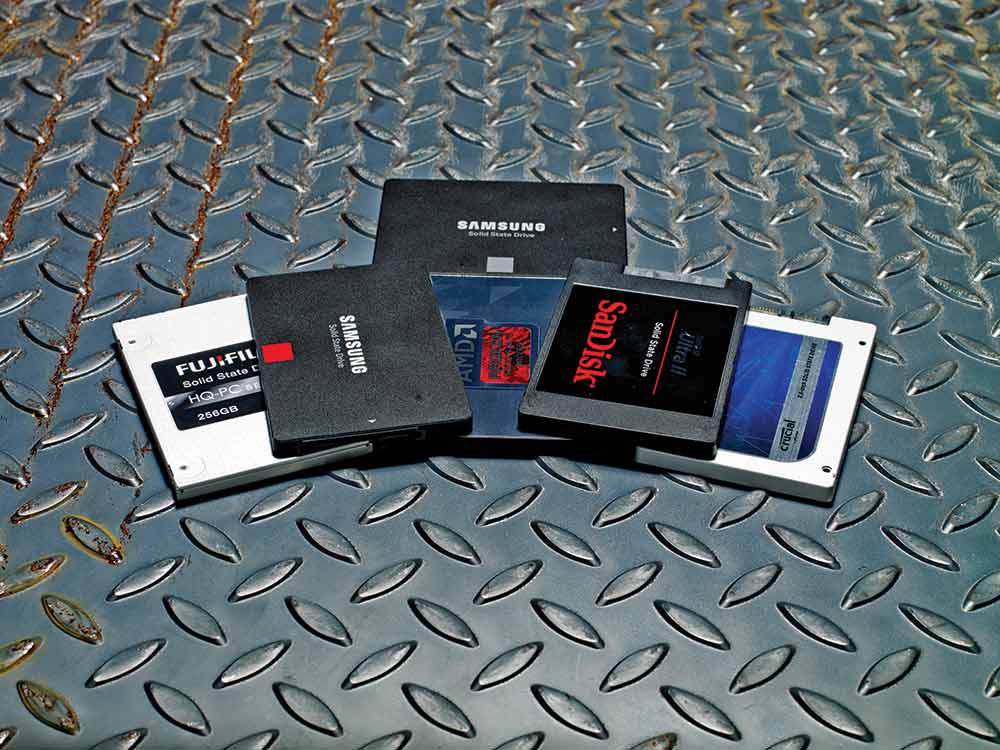Хотите установить приложение на Bluestacks? Запутались, запустив Android на рабочем столе? Хотите обновить свои приложения Bluestacks? Bluestacks - это эмулятор Android, который можно установить на ваш компьютер и который позволяет использовать приложения Android и играть в игры в Windows 10 и macOS.

Хотя он наиболее полезен для разработчиков при тестировании приложений и игр, любой может использовать его по любой причине. Само приложение бесплатное и позволяет использовать практически любое мобильное приложение на ноутбуке или настольном компьютере. Это один из многих доступных эмуляторов Android, но также и один из лучших.
Эта статья проведет вас через весь процесс установки на ваш компьютер, установки приложений и обновления приложений. Все, что вам нужно, чтобы он работал на вашем ПК. Bluestacks довольно похож на программное обеспечение для Windows и Mac.

Установите Bluestacks на свой компьютер
Bluestacks поставляется с собственным установщиком, поэтому вы можете быстро установить его и запустить на своем компьютере. Он работает как с Windows 10, так и с macOS и устанавливается менее чем за пять минут. После этого загрузка займет минуту или две, но в остальном работает нормально.
- Скачайте и установите Bluestacks прямо из источника.
- Запускаем программу с ярлыка.
- Войдите, используя свой логин Google.
Чтобы начать работу с Google Play, необходимо войти в систему под своим логином Google. Без этого Bluestacks не может работать должным образом, поэтому вход в систему является обязательным.
Даже если вы планируете загружать неопубликованные приложения, вам все равно потребуется войти в систему. Нет ничего плохого в том, чтобы создать дополнительную учетную запись Google, если вы хотите сохранить свою основную отдельно.
Установка приложений в Bluestacks
У вас есть два варианта установки приложений в Bluestacks, использования Google Play или APK. Поскольку вы вошли в Google Play, имеет смысл использовать это для загрузки основных приложений.
Здесь будут доступны все приложения, которые вы загружаете на свой телефон. Большинство из них будут работать, но иногда у вас могут возникать проблемы, поскольку не все приложения будут работать в эмуляторе.
Откройте Bluestacks на главном экране.

Выберите Google Play в панели запуска, щелкнув значок.

Найдите или найдите нужное приложение.

Выберите Установить.

Магазин Google Play в Bluestacks работает точно так же, как и на мобильных устройствах. Если вы это уже знаете, то вперед.
Установка приложений с помощью APK
APK-файлы похожи на установщики для Windows. Они содержат все данные, необходимые для установки приложения на устройство. Единственная разница в том, что они доступны за пределами Google Play и не используют его экосистему для проверок. Вы должны быть уверены в своем источнике, поскольку обычные проверки безопасности, проводимые Google, не выполняются. Если вы знаете источник, установка проста.
- Загрузите APK на свой компьютер.
- Запустите Bluestacks и выберите APK на вкладке Мои приложения.
- Выберите файл APK и установите его.
Вы также можете щелкнуть правой кнопкой мыши файл APK и использовать «Открыть с помощью…» и выбрать «Bluestacks», если хотите.

Обновите приложения в Bluestacks
Обновление приложений в Bluestacks зависит от того, как вы его установили. Если вы устанавливали через Google Play, вы можете обновиться точно так же. Если вы установили APK самостоятельно, вам также нужно будет обновить его таким же образом.
Откройте Bluestacks и откройте Google Play, как вы это делали выше.
Обновить через Google Play:
Выберите трехстрочный значок меню в левом верхнем углу, а затем «Мои приложения и игры».

Выберите «Обновить все» или выберите приложение и «Обновить».

В Bluestacks это тот же процесс, что и на Android. Поскольку Bluestacks подключается к Google с вашим логином, вы можете обновлять свои приложения так же, как на своем телефоне.
Обновление через APK:
- Перейдите к более новой версии APK из надежного источника.
- Загрузите файл на свой компьютер.
- Запустите Bluestacks и выберите APK на вкладке Мои приложения.
- Выберите файл APK и установите его.
Как видите, обновляя приложение через APK, вы, по сути, устанавливаете новую копию поверх существующей.
Устранение неполадок при обновлении приложений в Bluestacks
Может возникнуть проблема с обновлением приложений в Bluestacks, но ее легко решить. Поскольку вы зависите от эмулятора для обеспечения функциональности Android, для обеспечения функциональности обновления, этот эмулятор должен быть в актуальном состоянии. Если вы не можете обновить приложение описанными выше способами, сначала обновите Bluestacks. После этого вы сможете обновить свое приложение по мере необходимости.
К сожалению, обновление Bluestacks не так просто, как могло бы быть, и зависит от версий. В зависимости от содержания, которое вы обновляете, вам, возможно, придется использовать другой процесс.
Что делает Bluestacks?
Bluestacks позволяет пользователям загружать контент, который не является родным для их ОС. Например, любой, кто хочет использовать Instagram, может загрузить приложение на платформе Bluestacks и наслаждаться им на компьютере.
Безопасно ли скачивать APK на Bluestacks?
Сам Bluestacks безопасен, если ваше устройство соответствует системным требованиям. Как и в случае с любым сторонним программным обеспечением, всегда лучше проявлять осторожность. Если вы не знаете или не доверяете разработчику APK, лучше этого избегать.